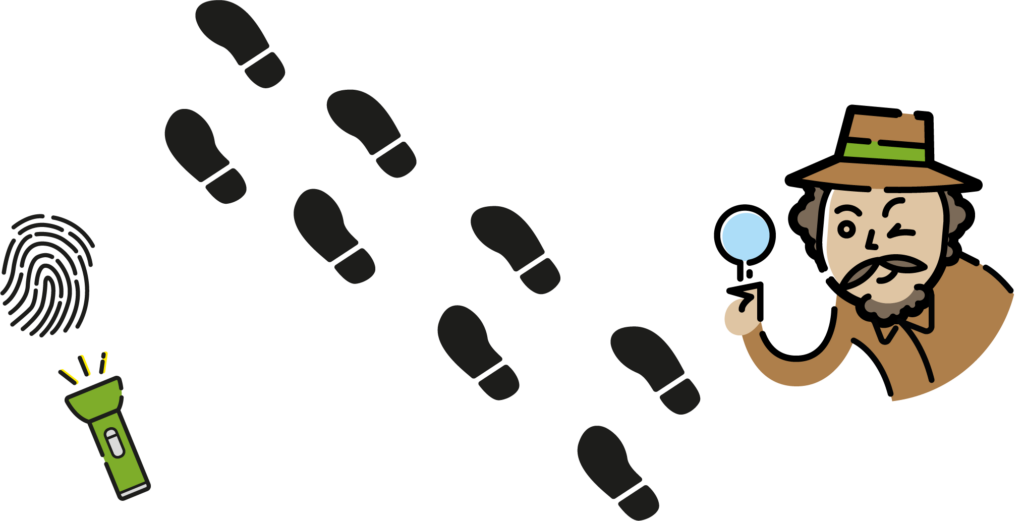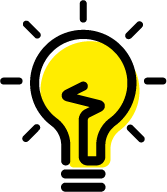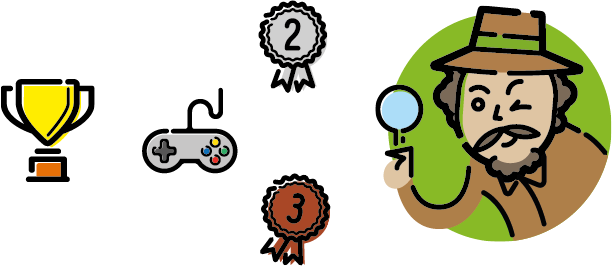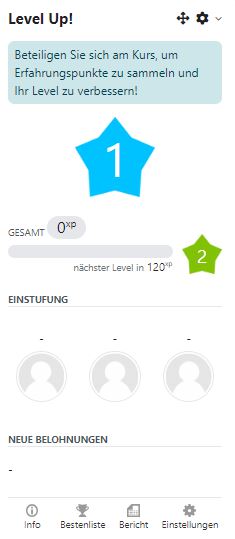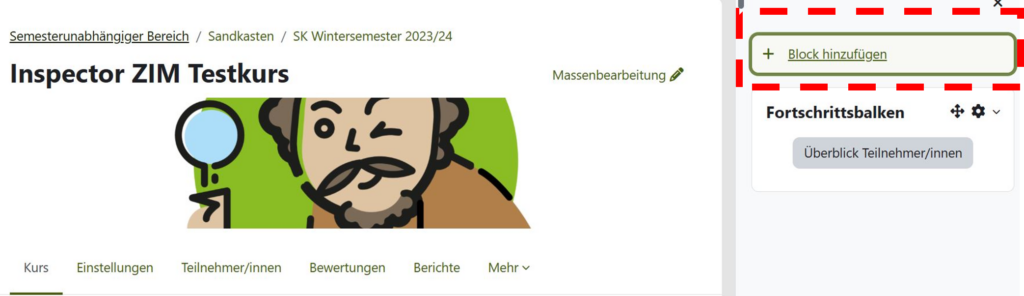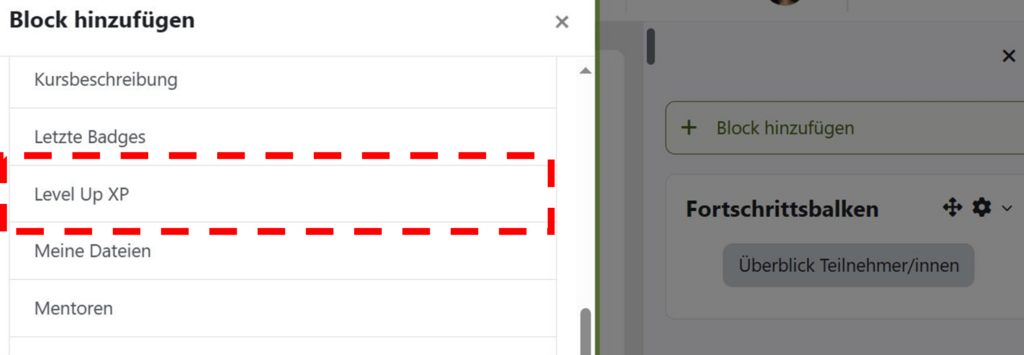Künstliche Intelligenz (KI) ist bereits in vielen Bereichen unseres Alltags präsent und entwickelt sich rasant weiter. Doch wie funktioniert KI eigentlich und wie können wir sie in der Lehre nutzen?
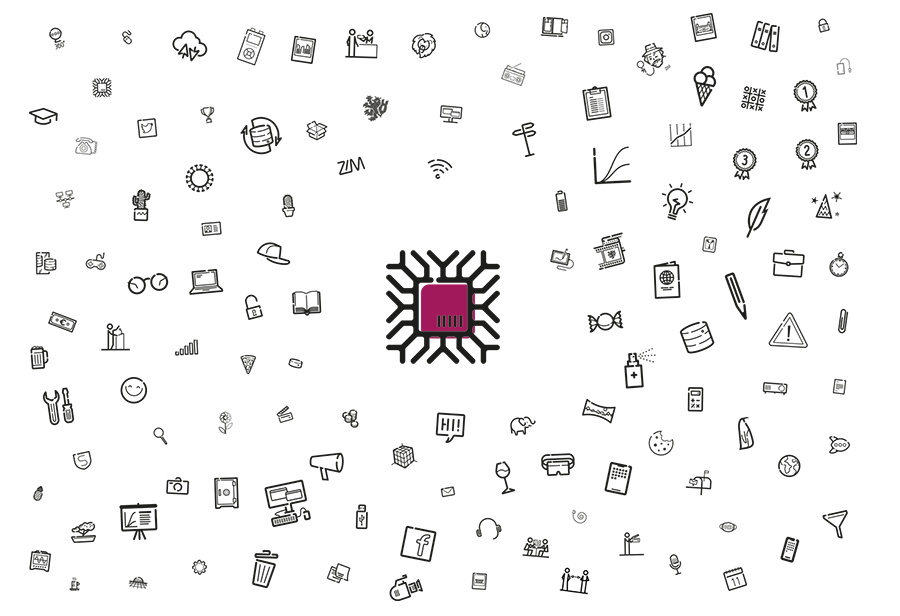
Der Moodle-Kurs “Prompt-Labor” bietet eine Einführung in dieses Thema und stellt zahlreiche Materialien für das Selbststudium zur Verfügung. In diesem Kurs werden allgemeine Empfehlungen für das Schreiben von Prompts gegeben, darunter
- Empfehlungen kombinieren
- Der KI eine Rolle zuweisen
- Priming der KI vornehmen und Kontext setzen
- Strukturvorgaben machen
- Länge der Ausgabe der KI begrenzen
- Präzise Beschreibungen zum Vorgehen der KI und dem Ergebnis geben
- Marker zur Strukturierung nutzen und die KI darüber informieren
- Eine Aufgabe segmentieren und daraus Sequenzen von Prompts erzeugen
- Uneindeutige Füllworte und Adjektive vermeiden
- Komplexe Prompting Strategien nutzen mit Mega-Prompts
Die KI eröffnet uns neue Möglichkeiten, die wir erkunden können. Gleichzeitig sollten wir uns jedoch auch Gedanken über ihre Nützlichkeit und Auswirkungen machen..
Im Rahmen des Workshops “Einführung in H5P” am 28.02.2024 verweisen wir auf den Moodle Kurs “Prompt-Labor – KI in der Lehre”. Denn die beliebte Autorensoftware H5P ermöglicht in der aktuellen Version bereits die Nutzung von KI, z.B. für die automatisierte Erstellung von Testfragen. In einem kurzen Exkurs werfen wir einen Blick darauf, was bereits jetzt schon möglich ist. Für den Workshop H5P-Einführung am 28.02. ist noch eine begrenzte Anzahl an Plätzen verfügbar (Anmeldung hier).
Die KI Thematik ruft bei uns allen ein großes Interesse hervor und wir möchten auch unabhängig von unserem H5P-Workshop auf den Moodle-Kurs “Prompt-Labor” – Lehre mit KI planen hinweisen. Vielleicht ist dieser Workshop ein weiteres nützliches Puzzleteil, um sich mit dem Thema auseinander zu setzen und neue Erkenntnisse zu gewinnen.
Lizenzangaben:
Prompt-Labor, Hochschulforum Digitalisierung und KI-Campus , von Stefan Göllner, Lavinia Ionica und Malte Persike; Lizenz: CC-BY-SA 4.0.